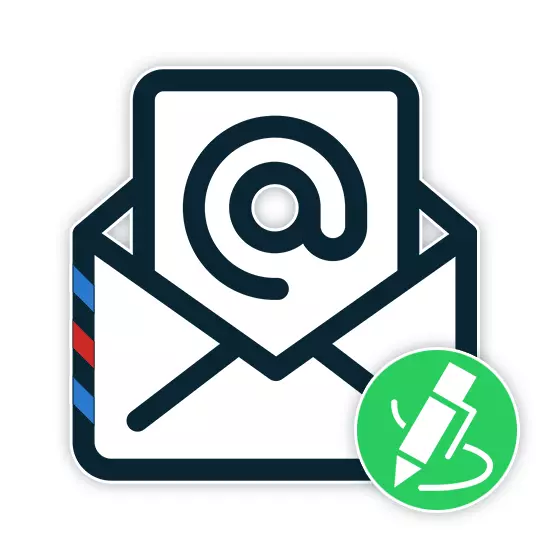
Nënshkrimi në letrat e dërguara me e-mail ju lejon të parandaloni marrësin para marrësit, duke lënë jo vetëm emrin, por edhe detajet shtesë të kontaktit. Ju mund të krijoni një element të tillë me ndihmën e funksioneve standarde të çdo shërbimi postar. Tjetra, ne do të tregojmë për procesin e shtimit të nënshkrimeve të mesazheve.
Shtimi i nënshkrimeve të letrave
Brenda kuadrit të këtij neni, ne do t'i kushtojmë vëmendje procedurës ekskluzivisht për shtimin e një nënshkrimi duke përfshirë përmes seksionit të duhur të cilësimeve. Në të njëjtën kohë, rregullat dhe metodat e regjistrimit, si dhe fazën e krijimit, janë plotësisht të varur nga kërkesat tuaja dhe ne do të humbasim.Në nënshkrimet brenda Gmail, nuk ka kufizime të rëndësishme nga ana e volumit, prandaj mund të bëhet më shumë se letra. Mundohuni të mos lejoni këtë, duke e bërë një kartë sa më të shkurtër që të jetë e mundur.
Mail.ru.
Procedura për krijimin e një nënshkrimi për letrat në këtë shërbim postar nuk është pothuajse i ndryshëm nga sa më sipër. Megjithatë, ndryshe nga gmail, mail.ru ju lejon të krijoni njëkohësisht deri në tre shabllone të ndryshme të nënshkrimit, secila prej të cilave mund të zgjidhet në fazën e dërgimit.
- Pas lëvizjes në faqen e internetit mail.ru mail, klikoni në lidhjen me adresën e kutisë në këndin e sipërm të djathtë të faqes dhe zgjidhni "Settings Mail".
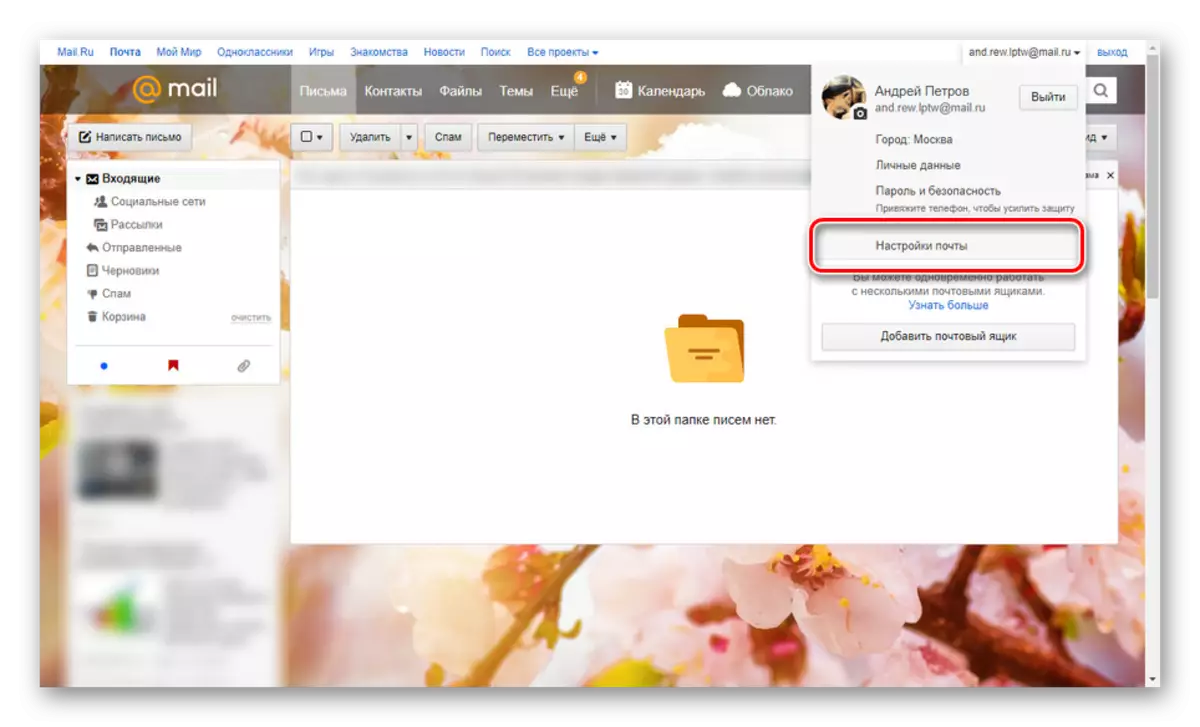
Nga këtu ju duhet të shkoni në seksionin "Emri dhe nënshkrimi i dërguesit".
- Në kutinë e tekstit "Emri i dërguesit", specifikoni emrin që do të shfaqet nga marrësit e të gjitha letrave tuaja.
- Duke përdorur bllokun "Nënshkrimi", specifikoni informacionin që automatikisht shtohet në postën në dalje.
- Përdorni butonin "Shto emrin dhe nënshkrimin" për të specifikuar deri në dy (duke mos llogaritur shabllonet kryesore).
- Për të përfunduar redaktimin, klikoni butonin "Save" në pjesën e poshtme të faqes.
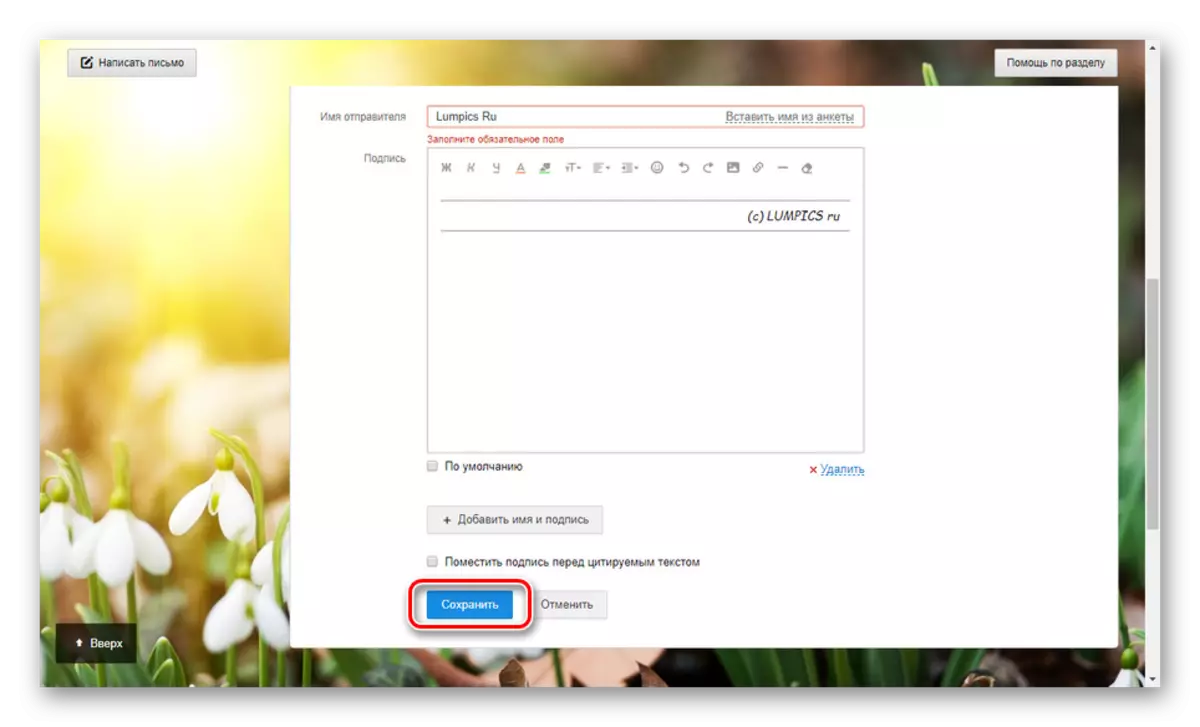
Për të vlerësuar pamjen, hapni redaktorin e shkronjave të reja. Me ndihmën e "prej të cilëve", do të jetë e mundur të kaloni midis të gjitha nënshkrimeve të krijuara.
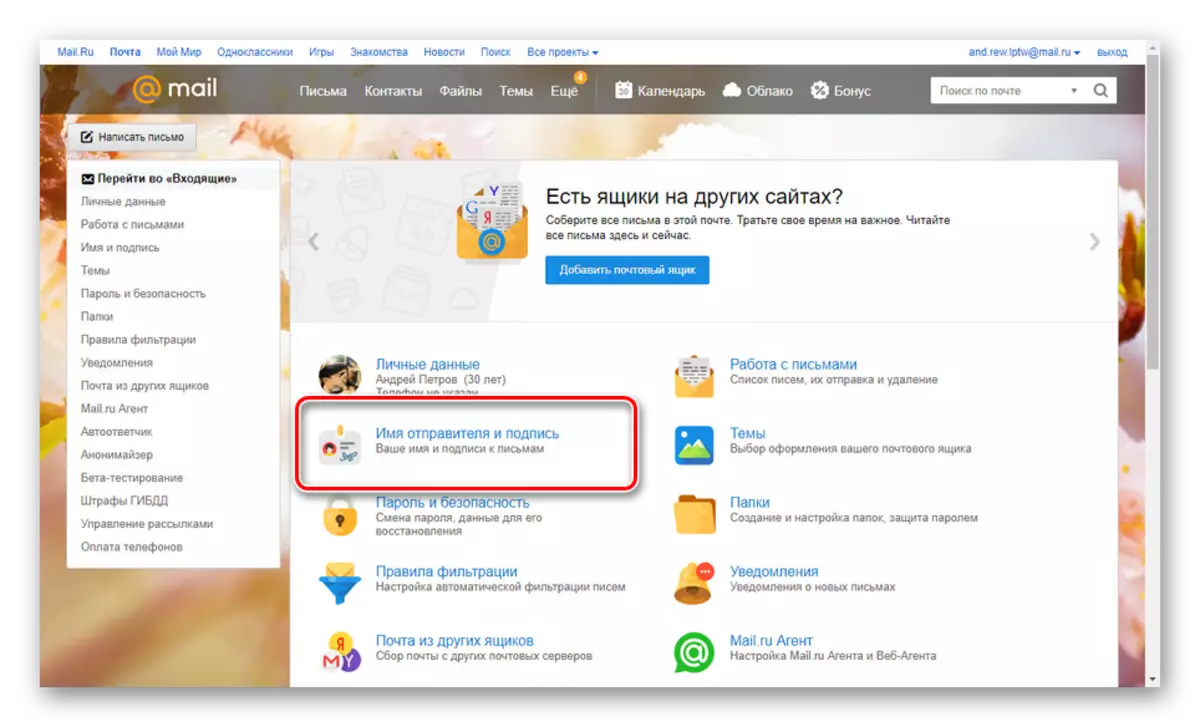
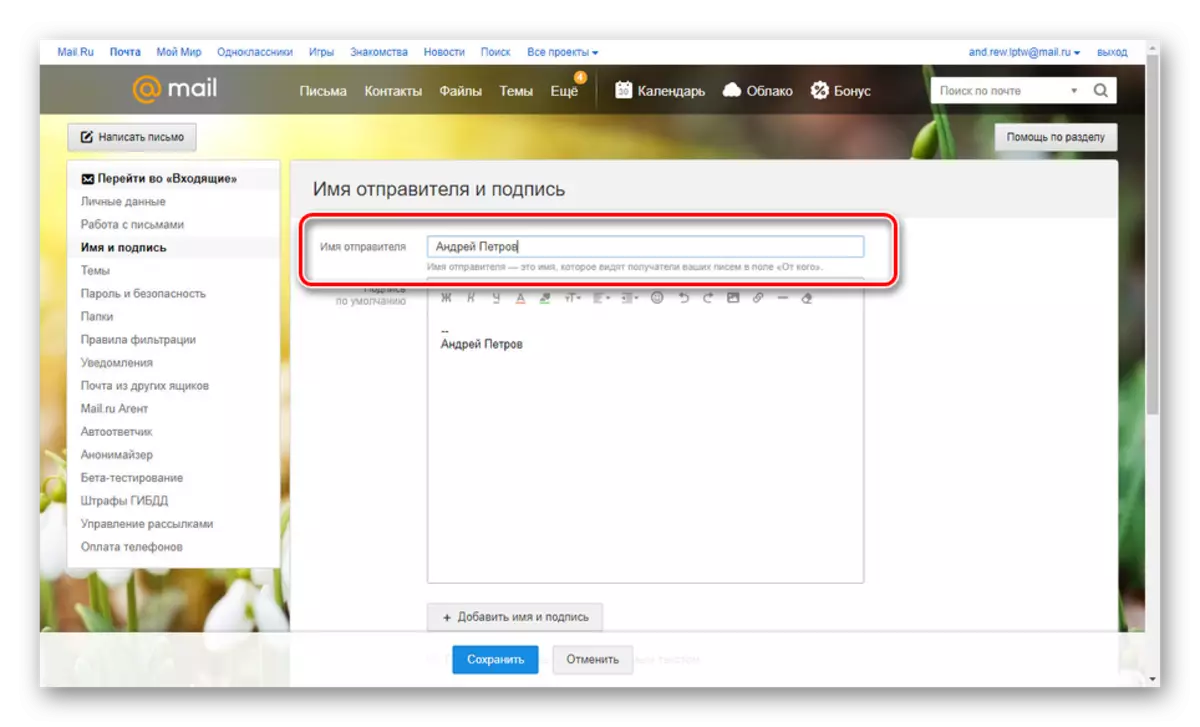
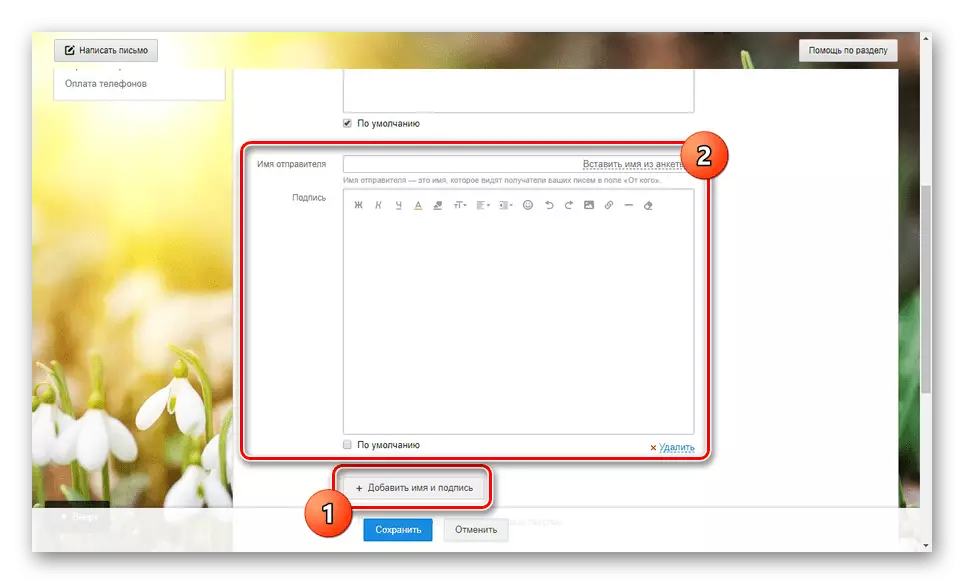
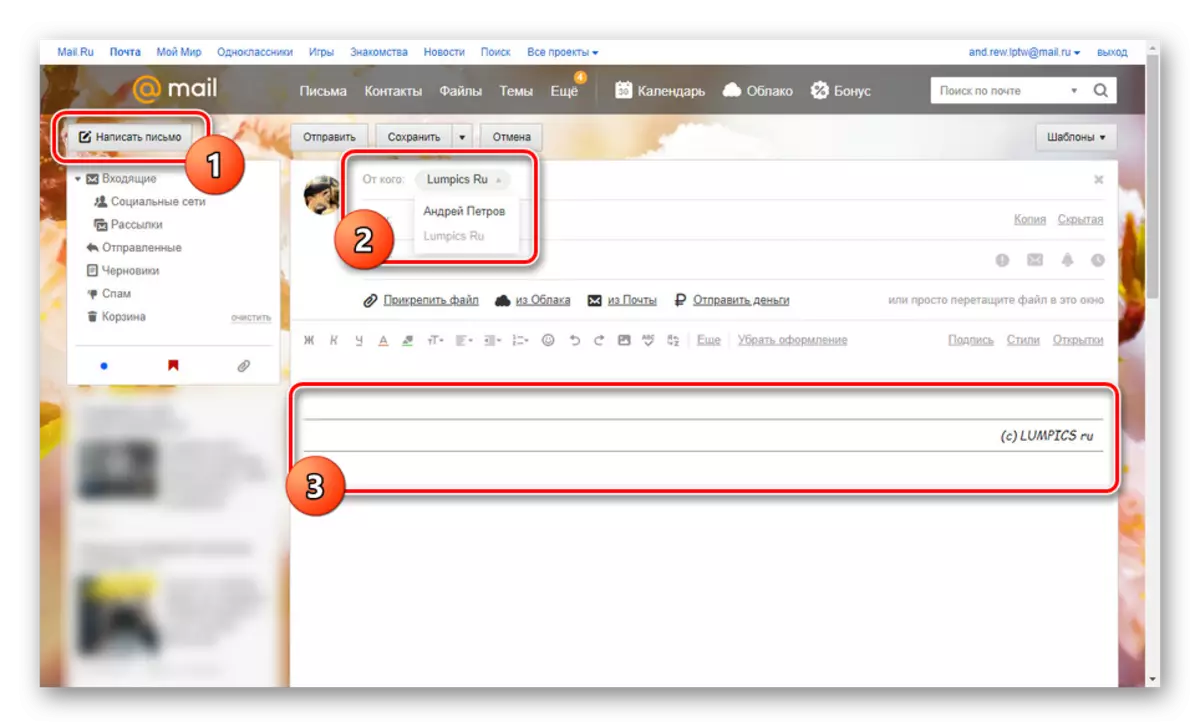
Për shkak të redaktorit dhe mungesës së kufizimeve për dimensionet, mund të krijoni shumë opsione të bukura të pjesshme.
Yandex Mail
Mjetet e krijimit të nënshkrimeve në faqen e shërbimit postar Yandex është i ngjashëm me të dy opsionet e mësipërme - këtu ekziston saktësisht e njëjtë në drejtim të redaktorit të funksionalitetit dhe nuk ka kufizime në vëllimin e informacionit të specifikuar. Ju mund të konfiguroni bllokun e dëshiruar në një seksion të veçantë të parametrave. Ne biseduam për këtë në më shumë detaje në një artikull të veçantë në faqen tonë të internetit.
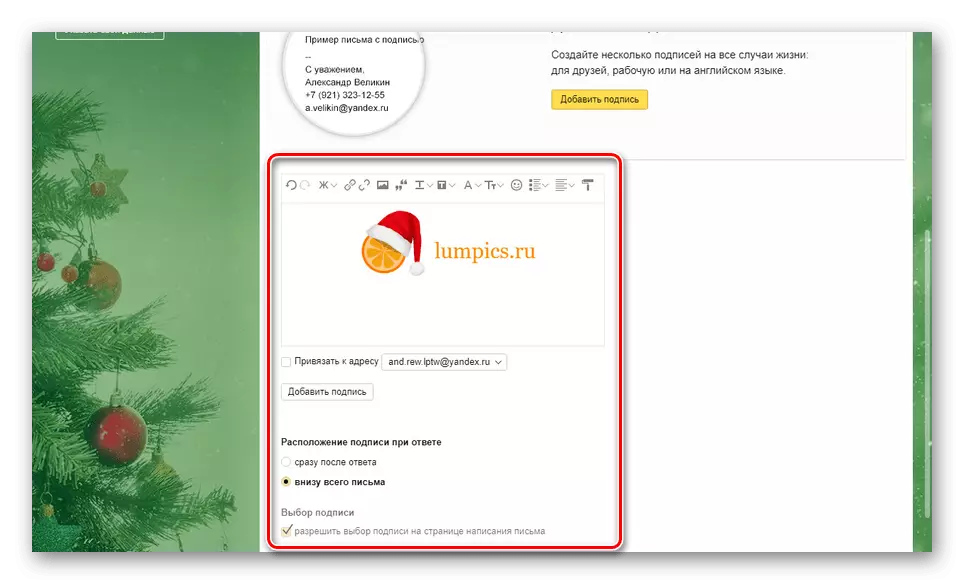
Lexo më shumë: Shtimi i një nënshkrimi në yandex.at
Rambler / Mail
Burimi i fundit, të cilin ne do të shqyrtojmë brenda kuadrit të këtij neni, është Rambler / Mail. Ashtu si në rastin e Gmail, nënshkrimi në letrat mungon fillimisht. Përveç kësaj, në krahasim me ndonjë faqe tjetër, redaktori i ndërtuar në Rambler / Mail është shumë i kufizuar.
- Hapni kutinë postare në vendin e këtij shërbimi dhe në panelin e sipërm, klikoni butonin Settings.
- Në fushën "Emri i dërguesit", futni një emër ose nofkë që do të shfaqet nga marrësi.
- Me ndihmën e fushave në vijim, ju mund të konfiguroni nënshkrimin.
Për shkak të mungesës së ndonjë mjeti, krijimi i një nënshkrimi të bukur bëhet e vështirë. Ju mund të dilni nga pozicioni duke kaluar në redaktorin kryesor të letrave në vend.
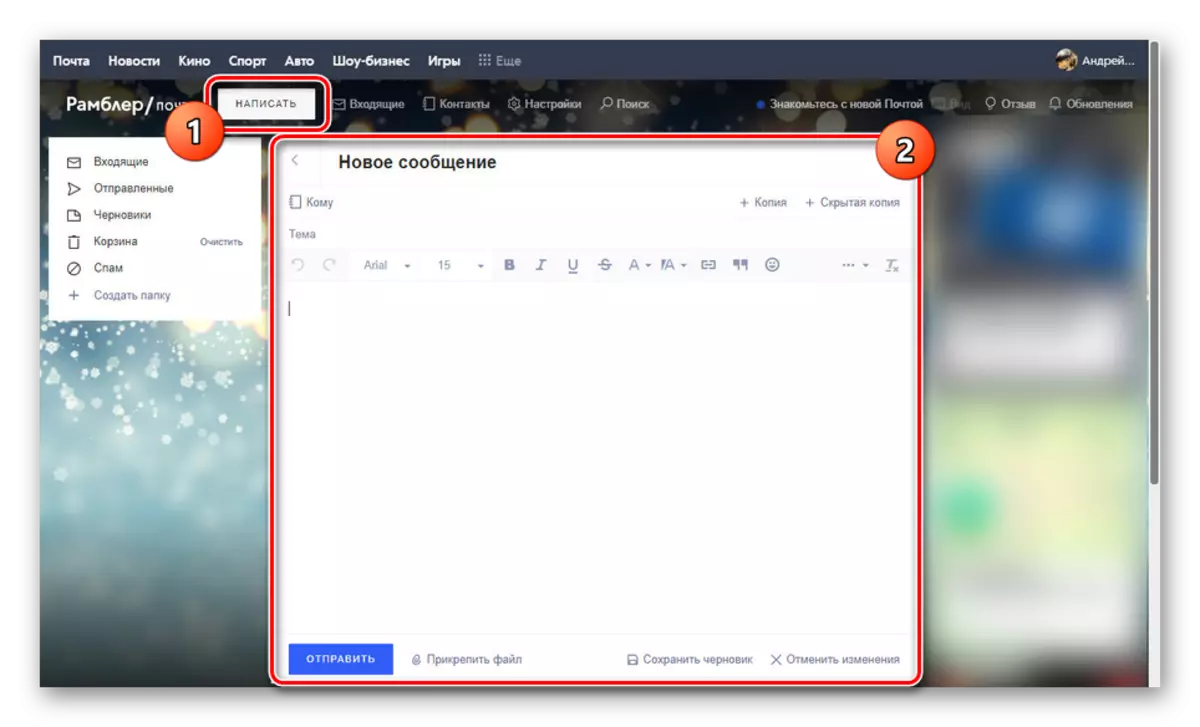
Ka të gjitha funksionet që mund të takoni në burime të tjera. Si pjesë e letrës, krijoni një shabllon për nënshkrimin tuaj, theksoni përmbajtjen dhe shtypni "Ctrl + C".
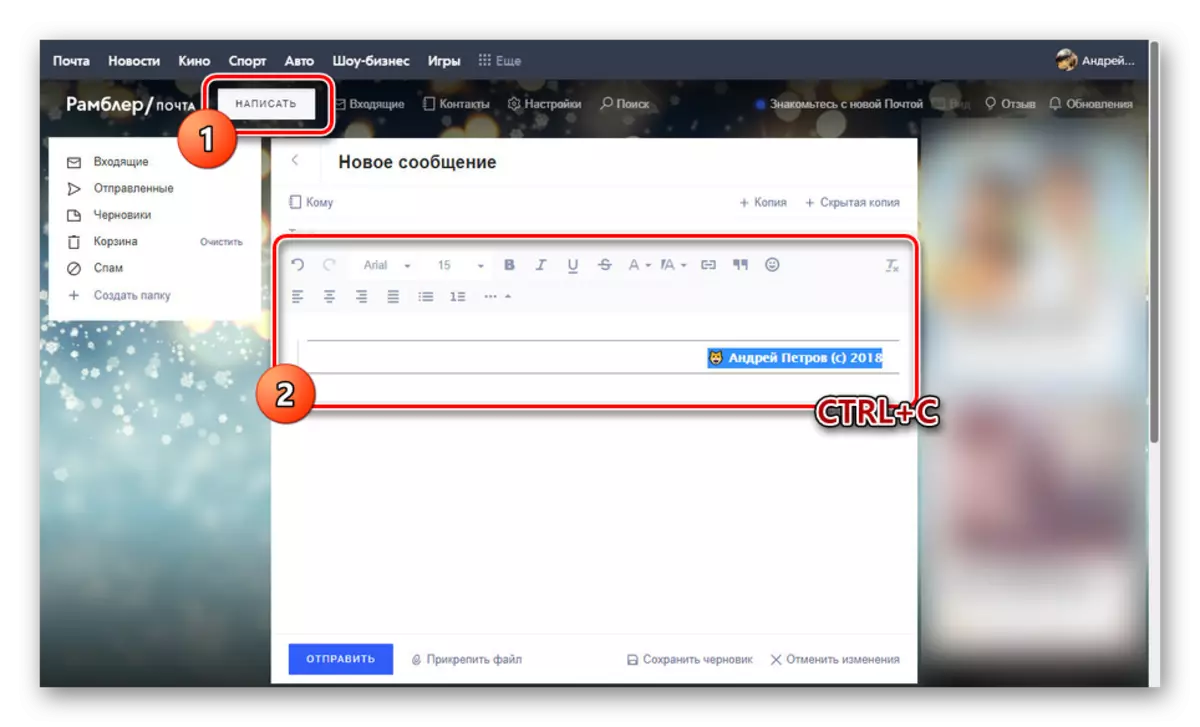
Kthehu në dritaren e krijimit të nënshkrimit për letra dhe futni elementet e dizajnit të kopjuar më parë duke përdorur kombinimin kyç CTRL + V. Përmbajtja do të shtohet jo me të gjitha karakteristikat e markup, por ende është më mirë se teksti i zakonshëm.
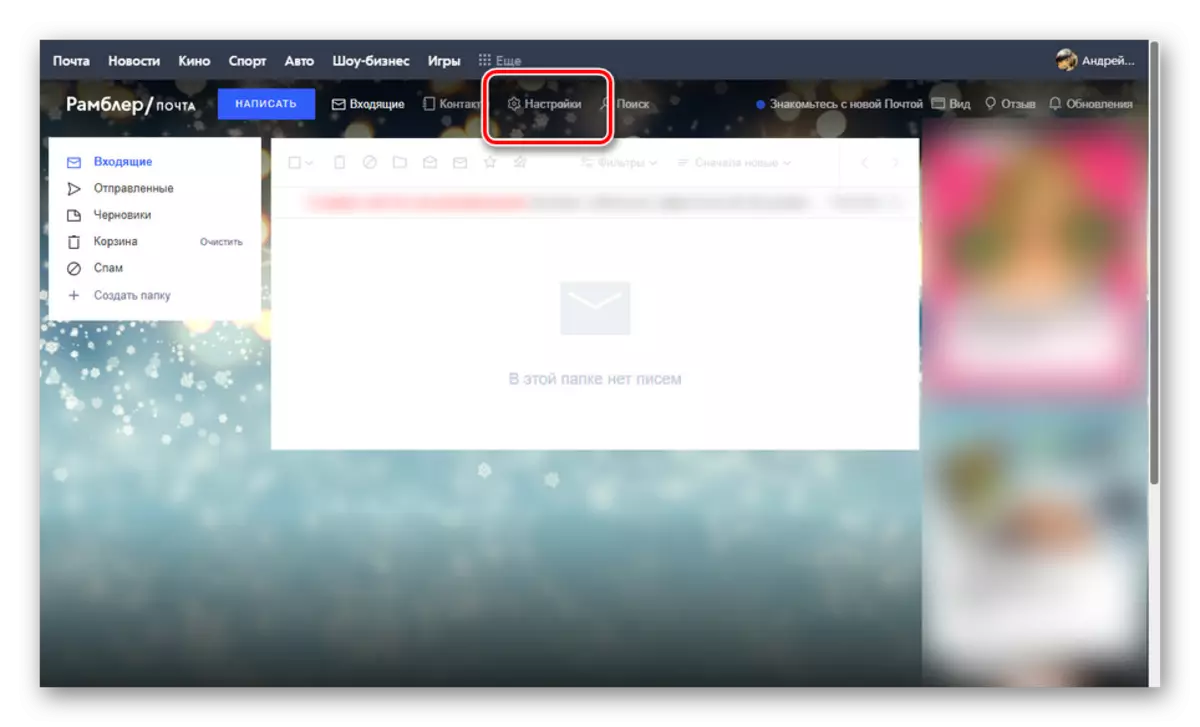
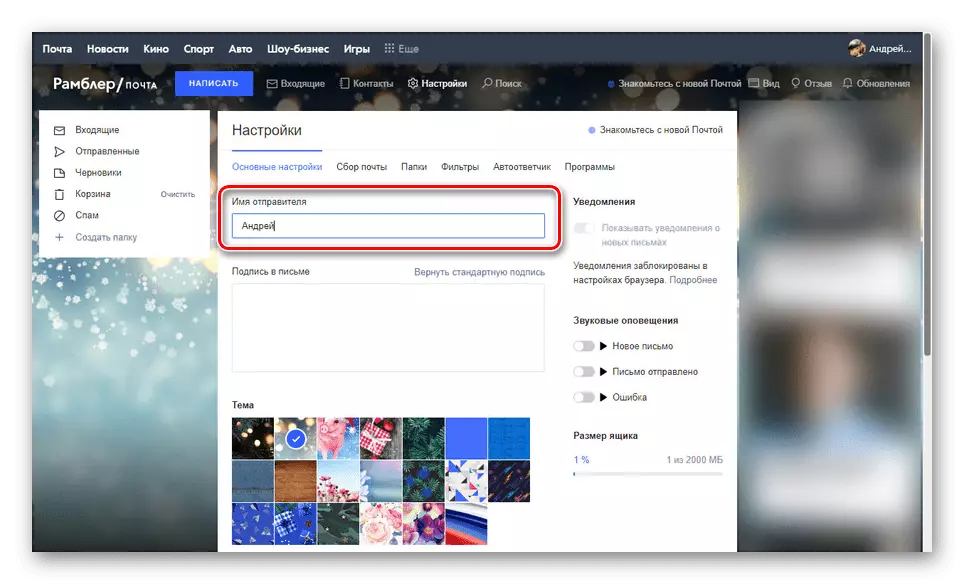
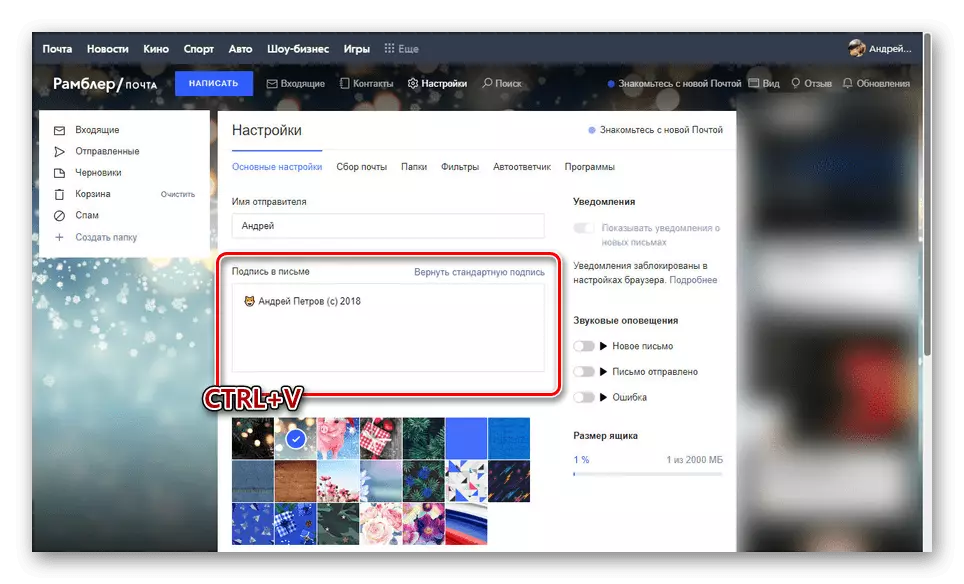
Ne shpresojmë që ju të jeni në gjendje të arrini rezultatin e dëshiruar, pavarësisht nga numri i kufizuar i funksioneve.
Përfundim
Nëse për një arsye apo tjetër ju keni materiale të pamjaftueshme të përshkruara nga ne në shërbimet më të famshme postare, raportoni atë në komentet. Në përgjithësi, procedurat e përshkruara kanë shumë të përbashkët jo vetëm me vende të tjera të ngjashme, por me shumicën e klientëve postar për PC.
